摄影后期,通过色彩范围均匀环境光影(3)
来源:公众号
作者:ESPstudio
学习:3815人次
仍然使用同样的方法处理人物的影子,人物的影子注意只需提亮一点,过平会使人物飘起来不真实。
以上几步后的效果:
7.处理打灯痕迹
接下来处理图片偏左上方一块较亮的打灯痕迹。
8.羽化
套索工具大体选择出来后,羽化22两次,羽化44两次,新建曲线调整层,在中间调的位置压暗,压暗后会发闷,此时需要在接近高光的位置提亮一些,回来一些对比度即可。(这里亦可使用色阶操作,个人认为曲线定点更方便)
9.均匀亮暗部
以上几步后,均匀环境光影已经处理完毕,此时出现区域颜色不匀的问题,则新建空白图层,选择颜色模式,吸取中间饱和度较高的黄色,用10%不透明度的画笔,擦拭以上经过提亮压暗的位置即可。
完成:
整个操作就是观察原图需要提亮和压暗的位置,遵循“大块光影先 小块光影后”的原则套索工具大概选出,“色彩范围”确定选区,利用色阶提亮压暗颜色模式均匀颜色,同学们掌握了吗?快快操起来吧。
学习 · 提示
相关教程
关注大神微博加入>>
网友求助,请回答!


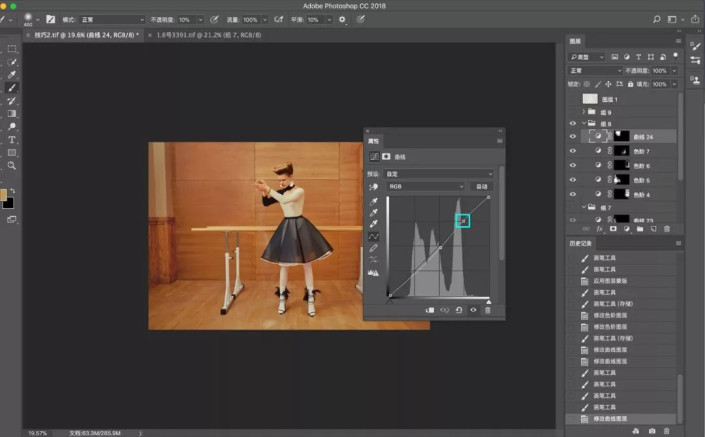
 搜索公众号photoshop教程论坛,免费领取自学福利
搜索公众号photoshop教程论坛,免费领取自学福利






